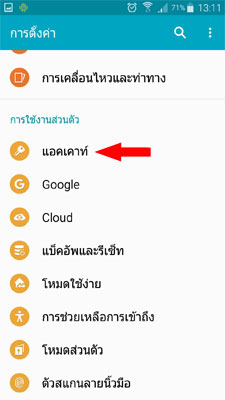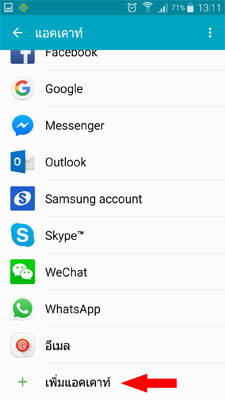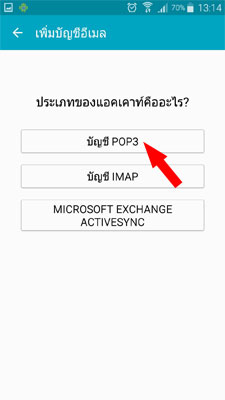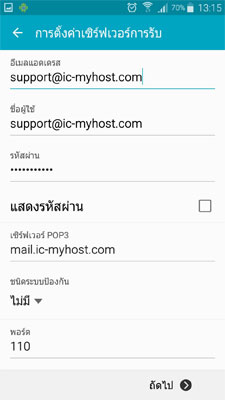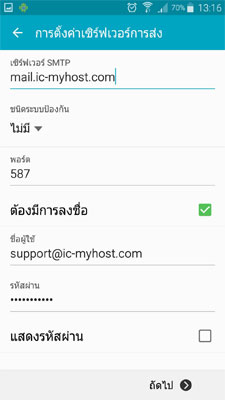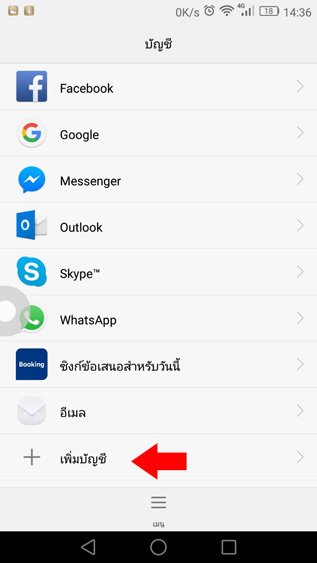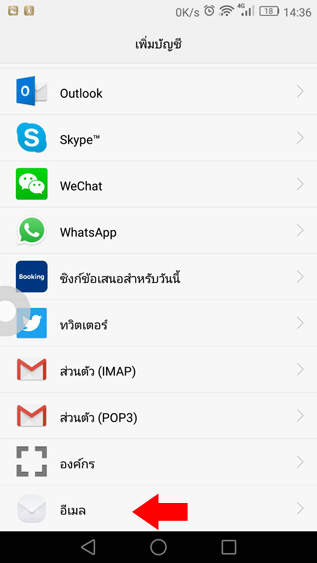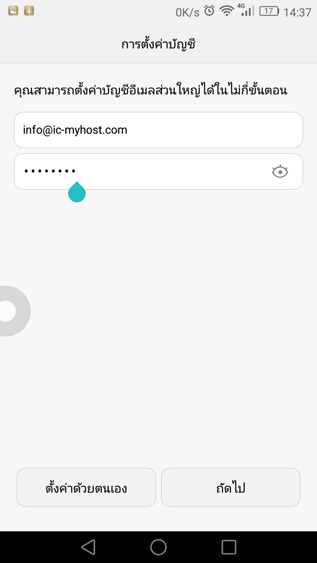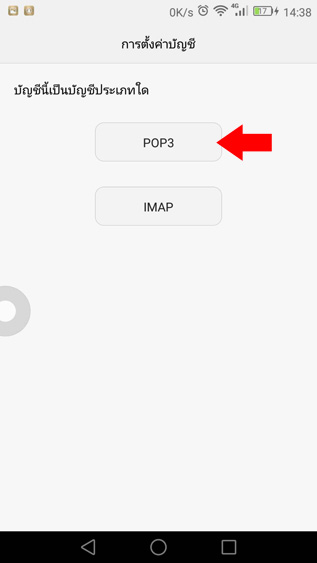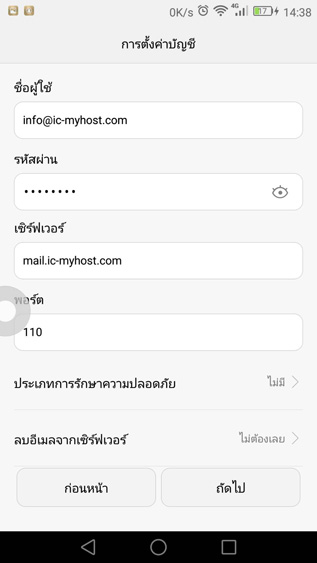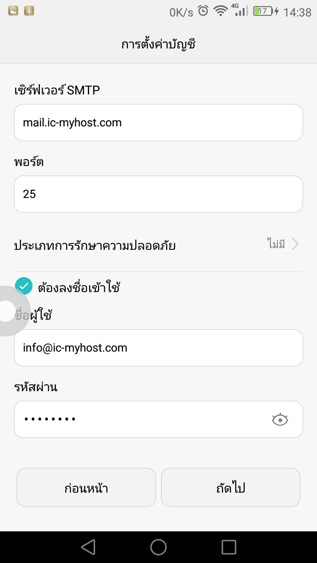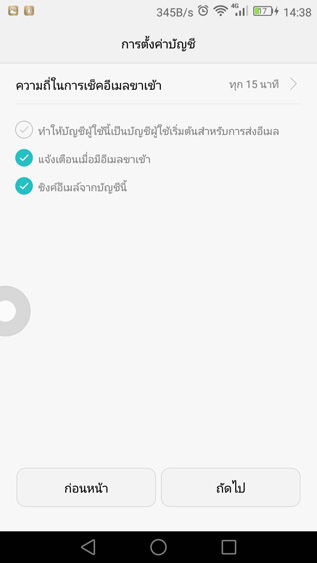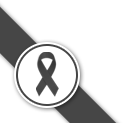การตั้งค่า Email บน Android ????
สำหรับผู้ใช้ Android ท่านสามารถใช้อุปกรณ์นี้กับทางเซิร์ฟเวอร์ที่ใช้บริการอยู่กับทางบริษัทได้อย่างเต็มรูปแบบ ไม่ว่าจะเป็น IMAP หรือ POP3 หลักการตั้งอีเมล์ในโทรศัพท์ Android ของท่านไม่แตกต่างกับการตั้งบน PC/MAC แต่อย่างใดแต่ต้องใส่ข้อมูลให้ถูกต้องเท่านั้น
สำหรับผู้ใช้ Android ท่านสามารถใช้อุปกรณ์นี้กับทางเซิร์ฟเวอร์ที่ใช้บริการอยู่กับทางบริษัทได้อย่างเต็มรูปแบบ ไม่ว่าจะเป็น IMAP หรือ POP3
หลักการตั้งอีเมล์ในโทรศัพท์ Android ของท่านไม่แตกต่างกับการตั้งบน PC/MAC แต่อย่างใดแต่ต้องใส่ข้อมูลให้ถูกต้องเท่านั้น
*** ก่อนการทำการตั้งค่านี้ท่านต้องมี Email Account ในเซิร์ฟเวอร์ก่อน หากท่านยังได้สร้าง Email Account บน Server ให้เข้าสู่ระบบ Control Panel เพื่อทำการสร้างอีเมล์ก่อน ท่านสามารถดูวิธีการสร้างได้ที่นี่
เริ่มการตั้งค่าในโทรศัพท์ตามรูปด้านล่างนี้
Android V 4.4.4 (KitKat) - Samsung
Android V 6.0 - Huaweii
1. ไปที่ การตั้งค่า จากนั้นเลือก แอคเคาท์ และ เพิ่มแอคเคาท์ ตามรูปด้านล่าง

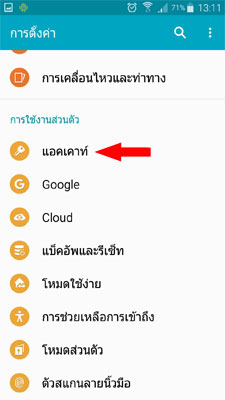
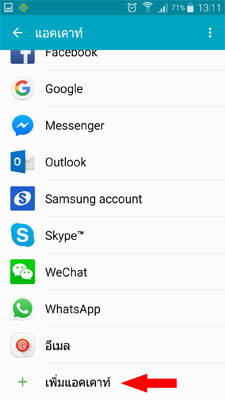
2. ประเภทของแอคเคาท์ ให้เลือกเป็น บัญชี POP3
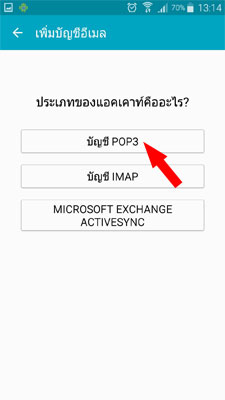
3. ในส่วนของ การตั้งค่าเซิร์ฟเวอร์การรับ (Incomming Server)
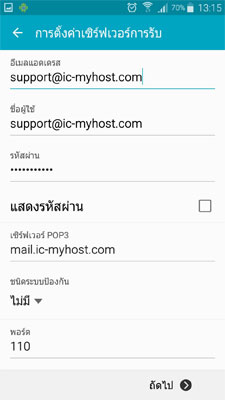
อีเมล์แอดเดรส : อีเมล์ของท่าน (yourname@yourdomain.com)
ชื่อผู้ใช้ : อีเมล์ของท่าน (yourname@yourdomain.com)
รหัสผ่าน : รหัสผ่านของอีเมล์
เซิร์ฟเวอร์ POP3 : mail.domainname.com
4. ในส่วนของ การตั้งค่าเซิร์ฟเวอร์การส่ง (Outgoing Server)
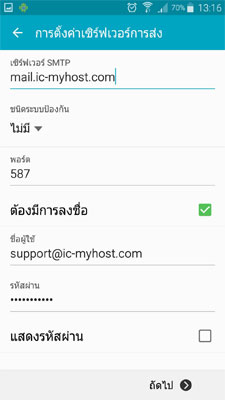
เซิร์ฟเวอร์ SMTP : mail.domainname.com
ชื่อผู้ใช้ : อีเมล์ของท่าน (yourname@yourdomain.com)
รหัสผ่าน : รหัสผ่านของอีเมล์
5. เลือก ถัดไป จนเสร็จสิ้นการตั้งค่าอีเมล์
|
1. ไปที่ การตั้งค่า จากนั้นเลือก แอคเคาท์ และ เพิ่มแอคเคาท์ ตามรูปด้านล่าง
img alt="การตั้งค่า Email บน Android" src="/images/help/android6-1.jpg" class="img-fluid img-rounded" />
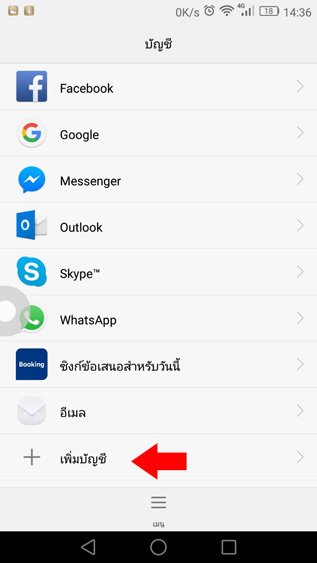
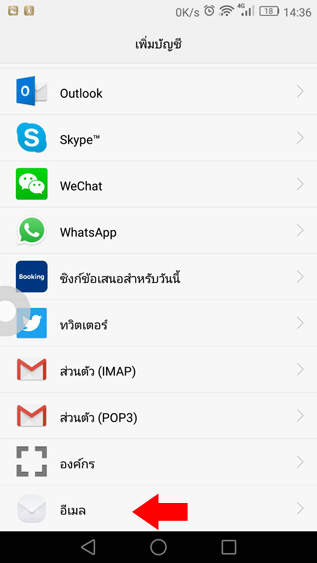
2. ชื่อผู้ใช้ : อีเมล์ของท่าน (yourname@yourdomain.com)
รหัสผ่าน : รหัสผ่านของอีเมล์
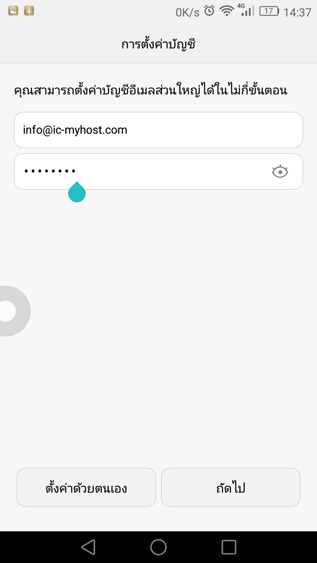
3. ประเภทของแอคเคาท์ ให้เลือกเป็น บัญชี POP3
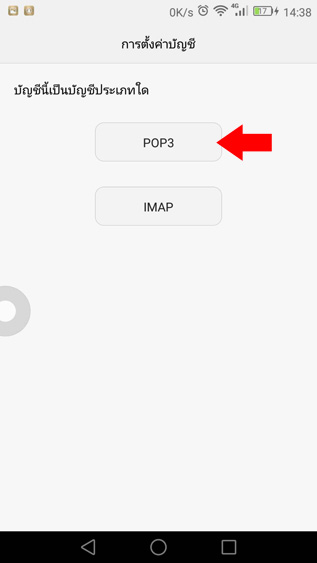
4. ในส่วนของ การตั้งค่าบัญชี
ชื่อผู้ใช้ : อีเมล์ของท่าน (yourname@yourdomain.com)
รหัสผ่าน : รหัสผ่านของอีเมล์
เซิร์ฟเวอร์ : mail.domainname.com
แล้วกด ถัดไป
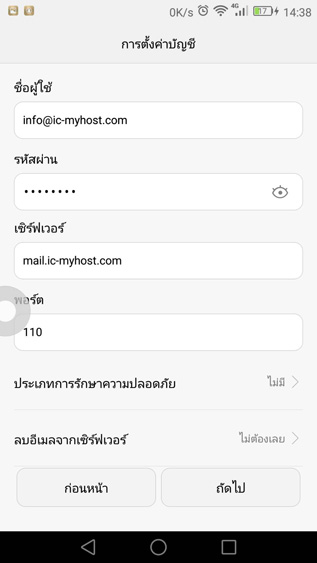
5. เซิร์ฟเวอร์ SMTP : mail.domainname.com
ชื่อผู้ใช้ : อีเมล์ของท่าน (yourname@yourdomain.com)
รหัสผ่าน : รหัสผ่านของอีเมล์
เลือก ถัดไป จนเสร็จสิ้นการตั้งค่าอีเมล์
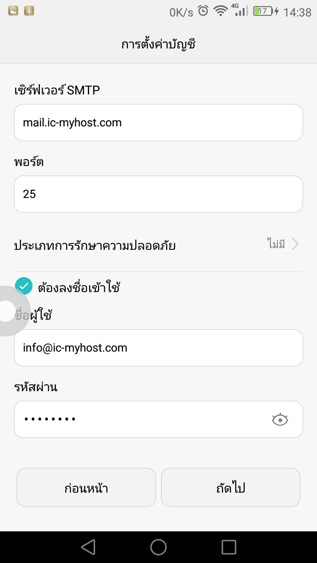
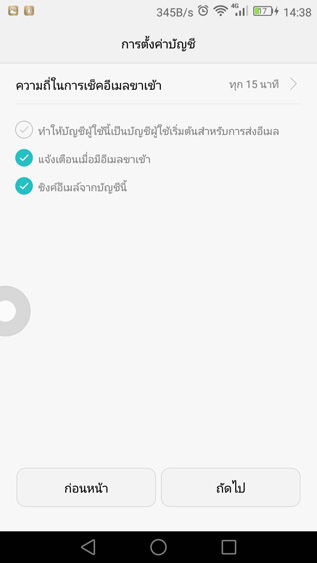
|
"